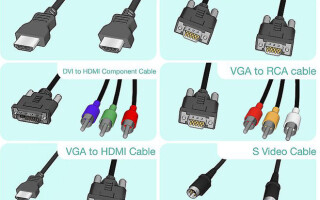ٹیلی ویژن ہر سال ہوشیار ہوتے جا رہے ہیں اور پہلے سے ہی کمپیوٹر جیسے بہت سے کام کرتے ہیں۔ کمپیوٹر اور لیپ ٹاپ مانیٹر آہستہ آہستہ بڑھ رہے ہیں اور زیادہ آرام دہ ہو رہے ہیں، لیکن پھر بھی کبھی کبھی آپ چاہتے ہیں کہ ٹی وی زیادہ ہوشیار ہو، اور کمپیوٹر کی سکرین بڑی ہو۔ ایک بڑی سکرین اور سمارٹ لیپ ٹاپ کا سمبیوسس انہیں یا تو کیبل یا وائرلیس طریقے سے جوڑ کر حاصل کیا جا سکتا ہے۔
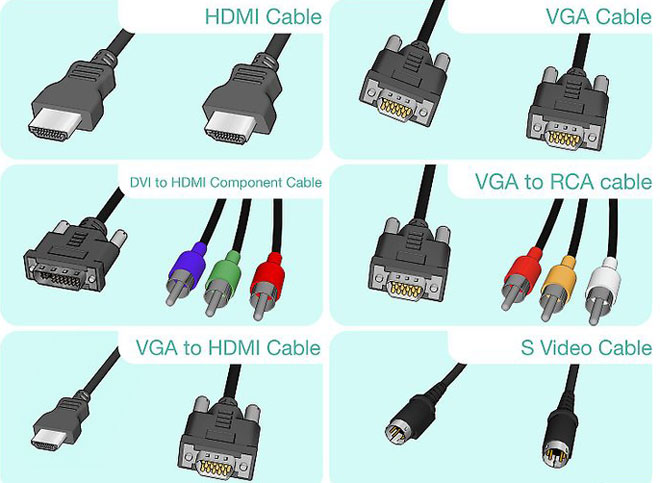
فہرست کا خانہ
HDMI کیبل کے ساتھ جڑ رہا ہے۔
ہائی ڈیفینیشن ملٹی میڈیا انٹرفیس ہائی ڈیفینیشن ملٹی میڈیا انٹرفیس میں ترجمہ کرتا ہے۔ یہ 2002 میں متعارف کرایا گیا تھا۔ پہلا ورژن 4.9 Gbps سگنل، 1080 ریزولوشن ڈیجیٹل ویڈیو، اور 192 kHz/24-bit آٹھ چینل آڈیو منتقل کرنے کے قابل تھا۔
HDMI ٹیکنالوجی کی ترقی 2.0 کنیکٹر کی ظاہری شکل کا باعث بنی۔ 2013 میں ڈیٹا ٹرانسمیشن کی رفتار 18 Gbit/s تک بڑھ گئی، 3840×2160 ریزولوشن کی مکمل HD 3D ویڈیو فارمیٹ منتقل کر سکتی ہے۔ قدرتی آواز فراہم کرنے والے آڈیو چینلز کی تعداد 32 ہو گئی۔ 21:9 کے تناسب کے ساتھ تصویر کو منتقل کرنا ممکن ہے۔

اپنے کمپیوٹر یا لیپ ٹاپ کو TV سے منسلک کرنے کے لیے، اس کیبل کی دو قسمیں فروخت کی جاتی ہیں:
- HDMI معیاری؛
- HDMI ہائی اسپیڈ۔
معیاری ایک معیاری کیبل ورژن 2.0، اور ہائی اسپیڈ - معمول کے ایچ ڈی ایم آئی کا "ٹیوننگ" ورژن، درحقیقت، ایک سادہ مارکیٹنگ چال ہے۔
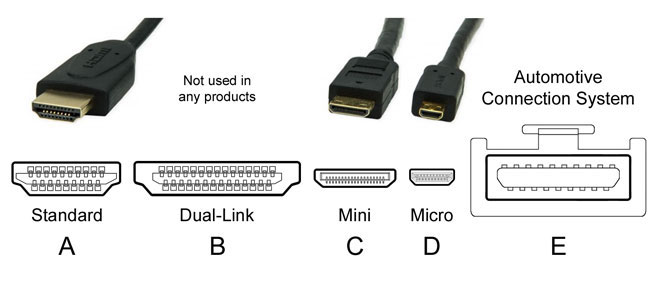
کیبلز کو کنیکٹر کی قسم سے الگ کیا جاتا ہے۔ ان میں سے چار ہیں:
- A میں 19 پن ہیں۔ زیادہ تر ٹیلی ویژن اور زیادہ تر کمپیوٹرز اور نوٹ بک میں یہ موجود ہے۔
- بی، 29 پن۔ تقریباً کبھی نہیں دیکھا یا استعمال نہیں ہوا۔
- C یا mini-HDMI۔ A. کا ایک چھوٹا ورژن وسیع پیمانے پر اور پلیئرز، اسمارٹ فونز، نیٹ بک، لیپ ٹاپ، پی سی اور کیمروں میں استعمال ہوتا ہے۔
- ڈی یا مائیکرو ایچ ڈی ایم آئی۔ A کا اس سے بھی چھوٹا ورژن کیمروں، پورٹیبل ڈیوائسز، اسمارٹ فونز اور ٹیبلیٹ میں فٹ ہوجاتا ہے۔


وارننگ! کیبل خریدنے سے پہلے، اس کے ساتھ لگے لیبلنگ یا خود کمپیوٹر کنیکٹر کو غور سے دیکھیں۔ ٹیلی ویژن ریگولر ٹائپ A کنیکٹر استعمال کرتے ہیں، لیپ ٹاپ اور پی سی ریگولر یا منی کنیکٹر استعمال کرتے ہیں۔
کیبلز 30 سینٹی میٹر سے 15 میٹر تک کی لمبائی میں فروخت ہوتی ہیں۔ انتخاب کرتے وقت، آپ کو نہ صرف کنیکٹر کی قسم پر توجہ دینا چاہئے، بلکہ موٹائی پر بھی. یہ جتنا لمبا ہے، اتنا ہی موٹا ہونا چاہیے۔ خصوصیت والے بیرل موجود ہونے چاہئیں۔ وہ مداخلت اور برقی کراسسٹالک سے حفاظت کرتے ہیں۔ اس طرح کے تحفظ کی کمی سامان کی ناکامی کا باعث بن سکتی ہے۔

ایک کیبل کا انتخاب کرنے کے بعد، ہم اسے دونوں آلات سے جوڑ دیتے ہیں۔ ٹی وی میں کئی ایک جیسے کنیکٹر ہو سکتے ہیں۔ آپ کو وہ نمبر یاد رکھنا چاہیے جس سے کیبل منسلک ہے تاکہ سیٹ اپ کے دوران آپ کو الجھن نہ ہو۔
وارننگ! نقصان سے بچنے کے لیے کیبل کو ان آلات سے جوڑنا بہتر ہے۔
کنکشن کے فوائد:
- تقریباً تمام نئے ٹی وی اور کمپیوٹر ان کنیکٹرز سے لیس ہیں۔
- کنکشن بہت آسان ہے؛
- کیبل کی سستی اور کم قیمت؛
- ایک کیبل ویڈیو اور آڈیو ڈیٹا منتقل کرتی ہے۔
- بهترین ریزولوشن.
ایک نقصان ہے - کیبل پاؤں کے نیچے ہے.
DVI کیبل
DVI 1999 سے استعمال میں ہے۔ اس کی آمد کے ساتھ اینالاگ سگنل ٹرانسمیشن کی جگہ ڈیجیٹل لے لی گئی۔DVI کیبل نے SVGA کی جگہ لے لی۔ کنیکٹرز کی ایک خصوصیت فکسشن کے لیے سائیڈ سکرو کی موجودگی ہے۔

مونو چینل سگنل ٹرانسمیشن کے ساتھ DVI 1600 × 1200 پکسلز کی ریزولوشن فراہم کرتا ہے۔ دوہری چینل کے ساتھ، ریزولوشن 2560 × 1600 تک بڑھ جاتا ہے۔ اس کے لیے بڑی تعداد میں پنوں کے ساتھ ایک خاص کنکشن کیبل کی ضرورت ہوتی ہے۔ لہذا، کیبل کا انتخاب کرتے وقت، کیبل پن اور ساکٹ کے درمیان خط و کتابت پر توجہ دیں۔ ٹرپل چینل ٹرانسمیشن فی چینل 3.4 Gbit/s تک کی اجازت دیتا ہے۔
ٹیلی ویژن میں، کنیکٹر پر عام طور پر DVI IN کا لیبل لگایا جاتا ہے، یعنی ڈیوائس سگنل وصول کرنے کے لیے کام کرتی ہے۔ کمپیوٹر اور بیچ گرافکس کارڈز پر DVI OUT کا لیبل لگا ہوا ہے۔
اگر آپ کے PDA کے پاس ایسی کیبل کے لیے آؤٹ پٹ نہیں ہے، تو آپ HDMI سے DVI اڈاپٹر استعمال کر سکتے ہیں۔

ٹپ DVI کا استعمال کرتے ہوئے صرف تصاویر ہی منتقل کی جا سکتی ہیں۔ آڈیو سگنل منتقل کرنے کے لیے آپ کو علیحدہ کیبلز کا استعمال کرنا چاہیے۔
DVI کیبلز 5 میٹر لمبی تک مل سکتی ہیں۔
فوائد:
- کنکشن کی آسانی؛
- ہائی ریزولوشن ویڈیو سگنلز۔
نقصانات:
- لیپ ٹاپ شاذ و نادر ہی ان کنیکٹرز سے لیس ہوتے ہیں۔
- غیر ضروری تار؛
- آواز ایک الگ تار کے ذریعے منتقل ہوتی ہے۔
اسکارٹ کیبل
SCART معیار کو فرانسیسیوں نے 1978 میں تیار کیا تھا۔ یہ 1990 کی دہائی سے تمام CRT ٹیلی ویژنوں پر لگایا گیا ہے۔ اصل میں، بنیادی مقصد ایک وی سی آر کو ٹی وی سیٹ سے جوڑنا تھا۔ فی الحال، معیار پرانا ہے، اور آج کے ٹی وی میں اس طرح کے کنیکٹر کے ملنے کا امکان نہیں ہے۔
لیکن کمپیوٹر کا سامان اب بھی VGA کنیکٹر سے لیس ہے اور Scart کنیکٹر کے ساتھ TV سیٹ بھی بہت زیادہ ہیں۔ اسے VGA - SCART اڈاپٹر کے ساتھ جوڑ کر، آپ اپنے TV کو اپنے کمپیوٹر سے جوڑ سکتے ہیں۔

اہم اگر ٹی وی واقعی پرانا ہے اور ویڈیو کارڈ جدید ترین نسل کا ہے تو ہوسکتا ہے کہ وہ ایک ساتھ کام نہ کریں۔
فوائد:
- پرانے ٹی وی کے لیے یونیورسل کیبل؛
- آڈیو کے لیے ایک ڈوری کے ساتھ آتا ہے۔
نقصانات:
- لیپ ٹاپ اور جدید کمپیوٹرز کو اڈاپٹر کی ضرورت ہوتی ہے۔
VGA آؤٹ پٹ
ڈیٹا ٹرانسمیشن کا معیار 1987 میں تیار ہوا۔پندرہ پنوں میں یہ کنیکٹر ہوتا ہے اور 1280 × 1024 پکسلز کی ریزولوشن والے مانیٹر یا ٹی وی کو ایک اینالاگ ویڈیو سگنل فراہم کرتا ہے۔
VGA کیبل سے صرف تصویر ہی منتقل کی جا سکتی ہے۔ آڈیو سگنلز کی ترسیل کے لیے علیحدہ تاروں کا استعمال کیا جانا چاہیے۔
وائرنگ آسان ہے۔ 10 میٹر لمبی کیبل تلاش کرنا کوئی مسئلہ نہیں ہے۔ کمپیوٹر سے، آپ RCA "ٹنل پین" کے ساتھ HDMI سے VGA اڈاپٹر کے ذریعے بھی جڑ سکتے ہیں، پھر آواز ٹی وی اسپیکر کے ذریعے چلائی جائے گی۔

فوائد:
- ویڈیو سگنل کی کافی اعلی ریزولوشن؛
- یہ جڑنا آسان ہے؛
- لیپ ٹاپ پر بھی ساکٹ ہے۔
نقصانات:
- آواز ایک الگ تار کے ذریعے منتقل ہوتی ہے۔
- تمام TV میں VGA جیک نہیں ہوتا ہے۔
آر سی اے اور ایس ویڈیو
اچھے پرانے ٹیولپ یا آر سی اے جیکس تقریباً تمام ٹیلی ویژن اور بہت سے کمپیوٹرز پر دستیاب ہیں۔ ویڈیو جیکس پیلے رنگ کے ہیں اور آڈیو جیکس سفید اور سرخ ہیں۔
ویڈیو ٹرانسمیشن کی وضاحت ناقص ہے، لیکن اگر اور کچھ نہیں تو آپ یہ طریقہ بھی استعمال کر سکتے ہیں۔

یہ ٹی وی سے ٹیولپ کے ساتھ اور کمپیوٹر سے ایس-ویڈیو کنیکٹر سے منسلک ہے۔ آواز کو لیپ ٹاپ پر چلانا ہوگا یا الگ تار نکالنا ہوگا۔
فوائد:
- صرف پرانے آلات کے لیے ہے۔
نقصانات:
- منتقل شدہ سگنل کا ناقص معیار؛
- آڈیو ٹرانسمیشن کے لیے علیحدہ تار کی ضرورت ہے۔
- لیپ ٹاپ ان جیکس سے لیس نہیں ہیں۔
وائی فائی یا ایتھرنیٹ کے ذریعے وائرلیس کنکشن
ڈیٹا کا تبادلہ کرنے کے لیے، آلات کو Wi-Fi ماڈیول سے لیس ہونا چاہیے یا اس ٹیکنالوجی کو سپورٹ کرنا چاہیے۔
یہ لیپ ٹاپ کے لیے کوئی مسئلہ نہیں ہوگا، ان کے پاس، کچھ استثناء کے ساتھ، اسمارٹ ٹی وی کی طرح بلٹ ان وائی فائی ہے۔ غیر سمارٹ ٹی وی اور ڈیسک ٹاپس کو ایک بیرونی یا بلٹ ان اڈاپٹر کی ضرورت ہوگی۔
وارننگ! ٹی وی کے لیے ایک ہی برانڈ کا اڈاپٹر خریدنا بہتر ہے۔
آپ کے کمپیوٹر سے آپ کے TV پر تصویر اور آواز منتقل کرنے کے دو طریقے ہیں:
- مقامی نیٹ ورک وائی فائی روٹر یا کیبل کے ذریعے؛
- انٹیل وائرلیس ڈسپلے (WiDi) یا Wi-Fi میراکاسٹ ٹیکنالوجی کے ذریعے۔


LAN (یا DLNA) کے ذریعے جڑنا
روٹر کے ذریعے آلات کو جوڑ کر جڑا ہوا ہے۔ TV میں DLNA سپورٹ ہونا ضروری ہے، یہ فیچر دستی یا تفصیل میں ظاہر کیا گیا ہے۔
آپ کو پی سی پر فلموں، آڈیو ٹریکس، تصاویر کے فولڈرز بنانے کی ضرورت ہوگی۔ مقامی نیٹ ورک کی صلاحیتیں آپ کو ریموٹ کنٹرول کو کنٹرول کرکے ٹی وی مانیٹر پر فولڈرز کے مواد کو دیکھنے کی اجازت دیتی ہیں۔

مقامی نیٹ ورک ترتیب دینا:
- پاس ورڈ کے ساتھ نیٹ ورک سیٹنگز کو خود بخود تقسیم کرنے کے لیے روٹر سیٹ اپ کریں۔
- ٹی وی کو مقامی نیٹ ورک سے مربوط کریں۔ آپ کو مینو میں نیٹ ورک سیٹنگز ٹیب کو تلاش کرنے اور وائرلیس کنکشن فنکشن کو چالو کرنے کی ضرورت ہے۔ پائے جانے والے نیٹ ورکس کی فہرست میں اپنا اپنا تلاش کریں، پاس ورڈ درج کریں اور جڑیں۔
- اپنے پی سی پر محفوظ فائلوں کو آسانی سے منظم کرنے کے لیے، آپ کو ایک رسائی پروگرام ڈاؤن لوڈ اور انسٹال کرنے کی ضرورت ہے، یا دوسرے الفاظ میں - میڈیا سینٹر بنانے کے لیے۔ بہت سے پروگرام ہیں، قابل فہم اور آسان کو تلاش کرنا بہت آسان ہے۔
- بس، آپ آڈیو، ویڈیو اور تصاویر دیکھ سکتے ہیں۔
اسی DLNA ٹیکنالوجی کا استعمال کرتے ہوئے، آپ بٹی ہوئی جوڑی کیبل کا استعمال کرتے ہوئے اپنے کمپیوٹر کو TV سے بھی جوڑ سکتے ہیں۔ ایسا کرنے کے لیے، دونوں ڈیوائسز میں LAN (ایتھرنیٹ) کنیکٹر ہونے چاہئیں۔ اس طرح بنایا گیا مقامی نیٹ ورک وائرلیس نیٹ ورک جیسا ہے۔
WiDi/Miracast ٹیکنالوجی
آلات کو روٹر کو شامل کیے بغیر، Wi-Fi کنکشن کے ذریعے ایک دوسرے سے براہ راست بات چیت کرنے کی اجازت دیتا ہے۔
WiDi/Miracast کا استعمال کرتے ہوئے اپنے ٹی وی کو اپنے کمپیوٹر سے جوڑ کر، آپ نہ صرف ڈیسک ٹاپ میموری کے مواد کو دیکھ سکتے ہیں، بلکہ ہر وہ چیز جو آپ نیٹ ورک پر دیکھتے ہیں۔ اس میں فلمیں، ٹی وی چینلز، تصاویر، کلپس وغیرہ شامل ہیں۔

اپنے TV اور PC کو ترتیب دینا آسان ہے:
- اپنے کمپیوٹر پر Intel Wireless Display سافٹ ویئر انسٹال کریں، اگر یہ ابھی تک موجود نہیں ہے۔
- نشریات شروع کریں۔
- مینو آئٹم WiDi/Miracast کو چالو کریں۔
- آپ دیکھ سکتے ہیں۔
وائرلیس نیٹ ورک کے ذریعے کنکشن کے فوائد:
- ہائی سوئچنگ کی رفتار.
- بہترین تصویر اور آواز کا معیار۔
- کوئی تار نہیں۔
عملی طور پر کوئی نقصانات نہیں ہیں۔
اپنا ٹی وی اور لیپ ٹاپ ترتیب دے رہا ہے۔
زیادہ تر جدید گیجٹس کو ترتیب دینا بہت مشکل نہیں ہے، انٹرفیس کو خاص طور پر آسانی سے سمجھنے کے لیے ڈیزائن کیا گیا ہے۔
اہم: آپ کو تمام منسلک آلات کے لیے ڈرائیورز کو اپ ڈیٹ کرنے کی ضرورت پڑ سکتی ہے۔
ٹی وی سیٹ اپ
ٹی وی سیٹ کرنا سب سے آسان کام ہے۔ ہدایات کو غور سے پڑھنا اور انحراف کے بغیر عمل کرنا ضروری ہے۔ یہاں تک کہ اگر ڈیوائس کی کوئی تفصیل غائب ہے، تو آپ کو مایوس نہیں ہونا چاہیے۔ ٹی وی مینو واضح اور بدیہی ادراک کے لیے بنائے گئے ہیں۔ آپ کو صرف یہ یاد رکھنے کی ضرورت ہے کہ آپ نے کیبل کو کس ان پٹ سے منسلک کیا ہے۔ مینو میں، مطلوبہ کنکشن منتخب کریں اور TV دیکھنے کے لیے تیار ہے۔
کمپیوٹر یا لیپ ٹاپ ترتیب دینا
ایک بار جب دونوں ڈیوائسز آپس میں جڑ جائیں تو، آپ کو ٹی وی اسکرین پر براڈکاسٹ کرنے کے لیے تصویر کو سوئچ کرنے کی ضرورت ہوگی۔ لیپ ٹاپ کے مختلف ماڈلز میں، مختلف مینوفیکچررز کی طرف سے، پکٹوگرام والے بٹن سوئچنگ کا کام انجام دیتے ہیں۔ یہ F1 سے F12 تک کی کلیدوں میں سے ایک ہے، عام طور پر آئیکن علامتی طور پر اسکرین کی نمائندگی کرتا ہے۔ آپ کو بٹن دبانے کی ضرورت ہے اور تصویر دوسرے مانیٹر پر چلی جائے گی۔
کمپیوٹر کے لیے آپ کو اسکرین مینو میں جانے اور اس مانیٹر کو منتخب کرنے کی ضرورت پڑسکتی ہے جس پر آپ مواد دیکھنا چاہتے ہیں۔ آپ دو اسکرینوں پر ڈب کرنے یا ایک اسکرین پر دیکھنے کا انتخاب کرسکتے ہیں۔ آپ کو اسکرین کی ریزولوشن کو ایڈجسٹ کرنے کی ضرورت پڑسکتی ہے۔
TV اسکرین ریزولوشن کو ایڈجسٹ کرنے کی ضرورت پڑ سکتی ہے۔
آج کی ٹیکنالوجی ایک دوسرے سے جڑنا آسان ہے۔ آلات میں انٹرفیس سادہ اور سیدھے ہیں۔ کنکشن کی تاروں کا انتخاب بہت اچھا ہے۔ سب سے اعلیٰ معیار کا کنکشن، آج تک، HDMI کنکشن، ایتھرنیٹ اور Wi-Fi فراہم کرتا ہے۔ مؤخر الذکر بھی سب سے زیادہ آسان ہے۔ ہر قسم کا سیٹ اپ آسان اور آسان ہے۔
متعلقہ مضامین: